【UE5】バーチャルカメラとシーケンサーの応用
前回の記事
さて、前回でバーチャルカメラを有効化することができたので、早速シーケンサーでリアルな映像を作ってみましょう!......どうやって使うの?
シーケンサーへの使い方
Take Recorderを追加
答えは簡単。ウィンドウからシネマティクスを選び、Take Recorderを追加します。
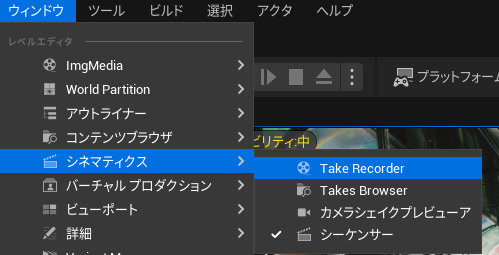
Take Recorderのソースから前回追加したVcamActor_Recordを選択します。
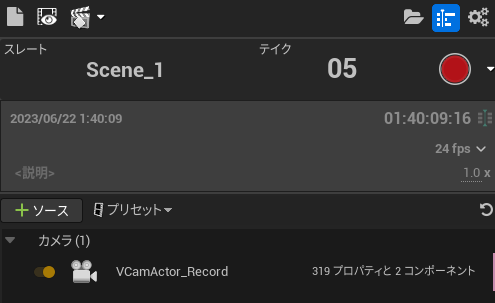
これで右上の録画ボタンが押せるようになっているはずなので、録画してみましょう。
Tips
なんかカメラがどっか違うところに飛んで行った!という方は、レイアウトを2画面にして、カメラを指定の場所に移動させてください。
また僕の環境ではスマホのカバーが邪魔して、カメラがドラゴンボールくらい吹っ飛ばされたので、挙動が怪しい方はそちらも確認してみてください。
シーケンスファイルの場所
作成したシーケンスファイルは、Cinematicsというフォルダに格納されています。
またTake Recorderの左上にある、このボタンからでも確認することができます。
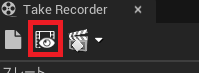
予め作っていたシーケンサーで、直接カメラを録画したいんだけどという方については、その右側にあるアイコンからプルダウンで指定したいシーケンサーファイルを選びましょう。
その場合、録画ボタンを押す度に上書きされてしまうので注意。
カメラのレンズや被写界深度入れたい
VcamActorを選択して、詳細をスクロールしていきましょう。
ありました。こちらから設定していきましょう。VcamActorなにそれ!こわい!という方も、CineCameraActorとほぼ中身は同じなのでコワクナイヨ
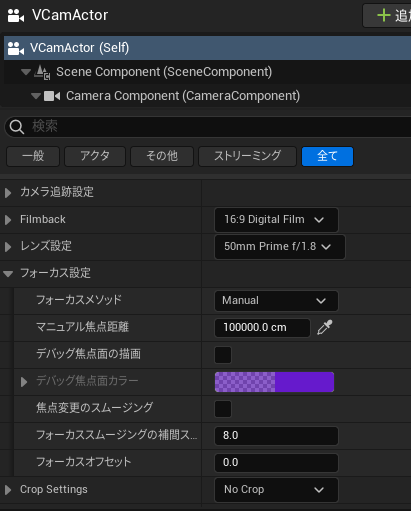
カメラに移動を追加したい
手持ちでカメラの向きを追加するのはできた。でも歩かせたいんだよねという方いますよね。部屋の中をスマホをもって走り回るのは現実的ではないので、録画したあとに処理を追加します。
録画したファイルを開き、VcamActor_Recordをダブルクリックして、さらに階層を開いていきます。

なんか編集できない!....あわてずに鍵マークが右側にあるので外しましょう。
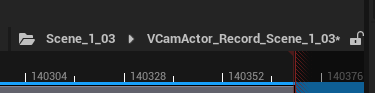
Transformを右クリックし、加算を選択します。
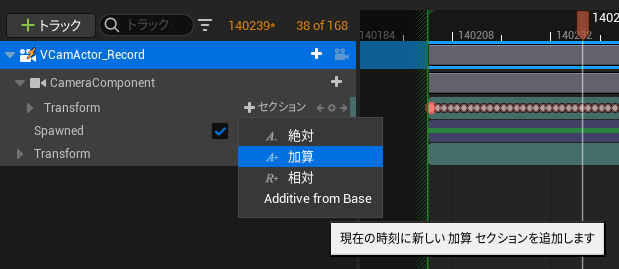
あとは追加したいタイミングで、キーフレームを入力していけば終了です。

POV視点って映像的には時間を盗めないから難しい手法だよなぁ ゥ─σ(・´-・`*)─ン…
その辺の映像学的な話はまた今度にしよう。